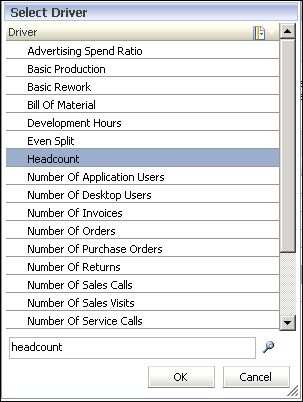Uso do Seletor de Membros Comum
O Seletor de Membros Comum permite que você selecione e filtre rapidamente membros de dimensão. A caixa de diálogo do seletor está disponível em vários locais no aplicativo, incluindo Seleções de Driver.
O nome da dimensão selecionada é listado na parte superior da caixa de diálogo do seletor e todos os membros disponíveis para a dimensão selecionada são listados no formato de árvore ou grade.
Para selecionar membros no Seletor de Membros Comum: